- Se la tua app iCloud non sta scaricando dati sul tuo Mac, può causare molto stress. Abbiamo la soluzione per questo problema.
- Per avviare il processo di riparazione per questo problema, dovresti iniziare aspettando un po' più di tempo, quindi utilizzando il Terminale.
- Se vuoi vedere guide più complete, non esitare a visitare il nostro Mac Fix Hub.
- Per assicurarti di non perdere mai nessuna nuova informazione, prendi in considerazione l'aggiunta di un segnalibro al nostro ampio Pagina Mac.
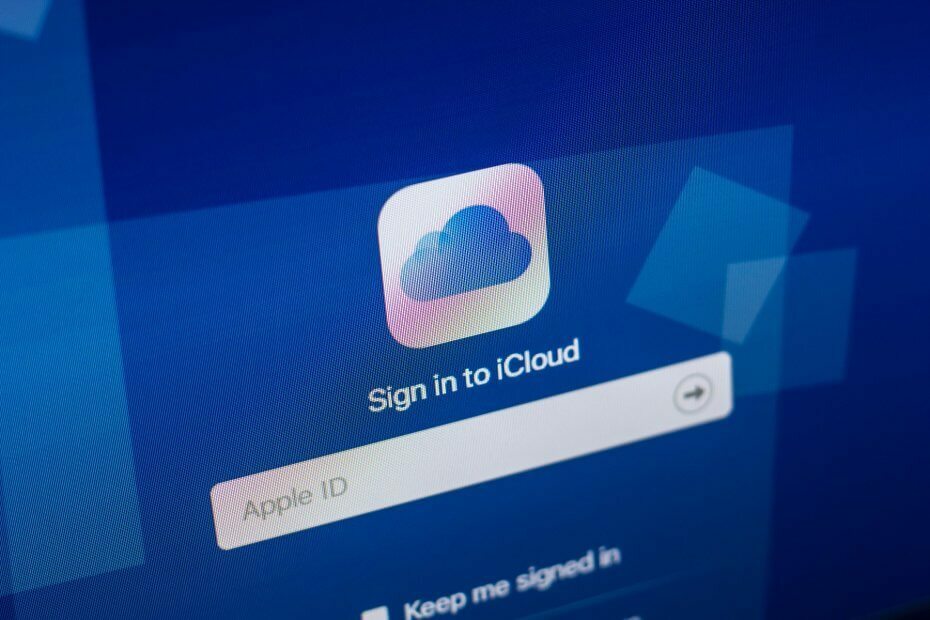
Molti errori e problemi sono causati da un sistema disordinato. Pulirà e ottimizzerà il tuo sistema. Scaricalo ora e rendi il tuo Mac OS più veloce in soli tre semplici passaggi:
- Scarica e installa la lavatrice X9.
- Attendi che avvii una scansione automatica per trovare i problemi di Mac OS.
- Clic Pulito per sbarazzarsi di tutti i possibili problemi.
- Lavatrice X9 è stata scaricata da 0 lettori questo mese.
iCloud Drive è un servizio di archiviazione cloud di proprietà di Apple. È disponibile sia per utenti Windows che macOS.
Lo strumento può essere incredibilmente utile se è necessario eseguire il backup dei file, ma molti utenti hanno segnalato che iCloud Drive non scaricherà i file archiviati dal cloud.
Questo può essere un problema e nell'articolo di oggi ti mostreremo come affrontarlo.
Cosa posso fare se iCloud Drive non scarica i miei file?
1. Controlla la dimensione dei tuoi dati

Se iCloud Drive non sta scaricando file, devi capire che la dimensione dei file che stai tentando di scaricare influenzerà seriamente il tempo necessario per il completamento del processo.
Pertanto, a seconda della quantità di dati dei rispettivi file, il processo di sincronizzazione può richiedere del tempo, a volte anche ore.
Per ridurre il tempo di attesa per questo processo, si consiglia di essere a conoscenza della quantità totale di dati archiviati su iCloud Drive e di utilizzare alcune alternative soluzioni di archiviazione.
Più specificamente, se i tuoi dati ammontano a più di pochi GB, puoi aspettarti che il tempo necessario per la sincronizzazione sia un po' più lungo.
Nota: Anche il tuo primo processo di sincronizzazione su un account specifico richiederà più tempo rispetto a quelli imminenti. Ciò è dovuto alla necessità di verificare il tuo account e identità e la creazione di una connessione sicura con il server.
2. Cambia il tuo client di archiviazione cloud
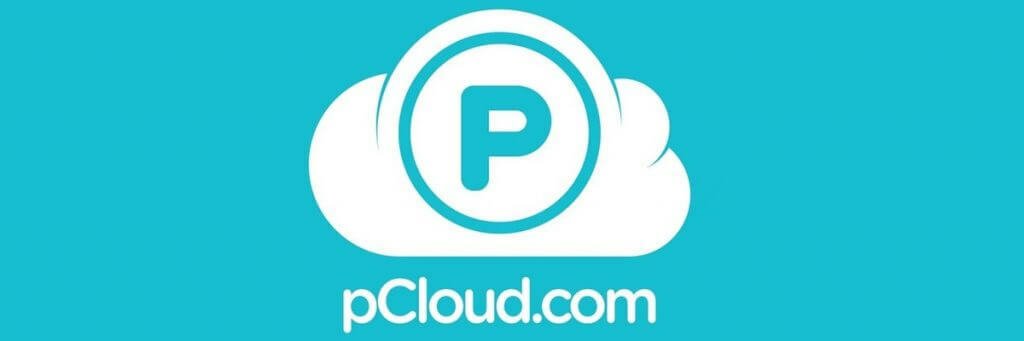
Al giorno d'oggi è facile passare da un client all'altro di cloud storage, soprattutto con la pletora di opzioni sul mercato.
E soprattutto perché alcuni servizi offrono prove o un periodo di garanzia di rimborso.
La nostra raccomandazione per un cambiamento è pCloud, che viene fornito con versioni di archiviazione sia per dispositivi Windows che per Mac.
La versione premium di questo servizio offre 500 GB di spazio di archiviazione, opzioni di archiviazione con condivisione equa e la possibilità di personalizzare i collegamenti condivisi.
Una sicurezza extra è assicurata per tutti i tuoi file, con 5 copie archiviate su vari server.
Nel caso in cui succeda qualcosa ai tuoi file, hai 30 giorni per recuperare le versioni precedenti dei tuoi file dal cestino.

pCloud
I tuoi file più preziosi meritano un servizio di cloud storage più affidabile. Scegli pCloud!
Visita il sito web
2. Usa il terminale

- Apri il terminale.
- Ora esegui i seguenti comandi:
uccello assassinocd ~/Libreria/Supporto applicazionirm -rf CloudDocs - Riavvia il tuo Mac.
Una volta riavviato il Mac, il processo di sincronizzazione dovrebbe iniziare immediatamente. Puoi usare il brctl log -w comando per vedere lo stato corrente del processo di sincronizzazione.
4. Interrompi temporaneamente la sincronizzazione
- Aperto Preferenze di Sistema > iCloud.
- Individuare iCloud Drive e fai clic su Opzioni pulsante accanto ad esso.
- disattivare Cartelle desktop e documenti. Se lo desideri, puoi disabilitare anche tutte le altre funzionalità.
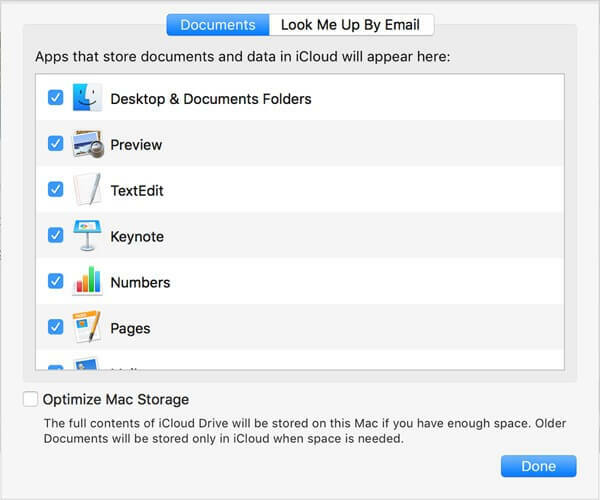
- Deseleziona Ottimizza l'archiviazione del Mac e clicca su Fatto.
Dopo averlo fatto, abilita nuovamente tutte queste funzionalità e controlla se il problema è ancora presente.
Queste sono alcune delle soluzioni che dovresti provare se iCloud Drive non sta scaricando file sul tuo Mac. Se le nostre soluzioni hanno funzionato per te, non esitare a lasciarci un commento qui sotto.
FAQ: Scopri di più sui problemi di iCloud su Mac
- Come posso ripristinare il mio iCloud sul mio Mac?
Per ripristinare iCloud su Mac, devi aprire Preferenze di Sistema, scegliere iCloud, quindi premere il pulsante Esci.
- Perché le mie foto di iCloud non vengono scaricate su Mac?
È possibile che le tue foto occupino più spazio di quello che hai a disposizione sul tuo dispositivo. Così verificalo.
- Come faccio a forzare la sincronizzazione di iCloud su Mac?
Puoi provare a riparare la tua libreria iCloud, prima, come mostrato in questo articolo.

Hai ancora problemi con il tuo Mac OS?
Risolvili con questo strumento:
- Scarica e installa ora Lavatrice X9 dal sito ufficiale
- Attendi l'avvio di una scansione automatica e individua i problemi.
- Clic Pulito per iniziare a ottimizzare il tuo Mac OS per un'esperienza migliore.
Restoro è stato scaricato da 0 lettori questo mese.

![La cartella non si comprime [RISOLTO]](/f/5736e88adc5b1f2174bd0ebb4609e41b.jpg?width=300&height=460)
